Windows 11/10 PCで自動アップデートを無効にする方法
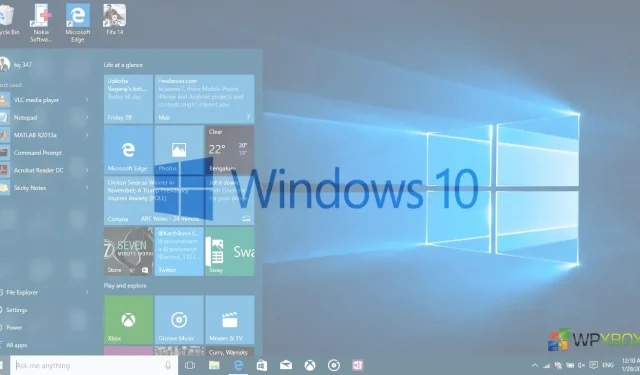
Windows では、Microsoft はシステム アップデートを必須にしました。デバイスが Windows を実行している場合は、Microsoft からアップデートがリリースされるとすぐに自動的にアップデートされます。その目的は、インストールされた最新のセキュリティ パッチによってユーザーを最新の状態に保ち、安全に保つことです。ただし、一部の設定は、Windows 11/10 の自動更新を無効にするか、せいぜい自動更新を遅らせるのに役立ちます。
Windows 11/10 PCで自動アップデートを無効にする方法
以前のバージョンの Windows では、ユーザーは更新プログラムをダウンロードするか、インストールするか、オプトアウトするかを決定する必要がありました。しかし、Windows 10 ではすべてが変わりました。Windows 11 でも同じことが起こります。Windows 10 Pro ユーザーであっても、多かれ少なかれ、これらの自動更新については遅らせる以外にできることはありません。この場合、Windows Home を使用している人は無力です。でも心配しないでください。この自動アップデートを回避する裏ワザをいくつか紹介します。
続行する前に、常に Microsoft から更新プログラムをダウンロードしてインストールすることを強くお勧めします。これらにより、パフォーマンスとセキュリティが向上し、バグが修正され、新機能が追加されます。チュートリアルを見てみましょう。
- 接続を測定どおりに設定する
- 機能アップデートを 1 年間一時停止または延期する
- Microsoft Update ブロック ツール
- グループポリシーエディター
これらの方法を使用して、自動更新をオフにし、最後の更新を数週間遅らせ、バグが修正されるのを待ってインストールすることができます。
1] 従量制課金接続を使用する
Windows は、デフォルトで Wi-Fi またはイーサネット接続を無制限として扱います。モバイル ホットスポットに接続する場合は、大量のダウンロードを避けるためにこれを手動で有効にすることができます。同じトリックを使用して従量制課金接続を設定します。以下をせよ:
Windows 10の場合
- [設定] > [ネットワークとインターネット] > [Wi-Fi] に移動します。
- Wi-Fiネットワークのリストの下に表示される「詳細オプション」をクリックします。
- 「測定された接続として設定」スイッチを「オン」の位置に設定します。
次に、[設定] > [更新とセキュリティ] > [詳細オプション] に移動し、[従量制課金接続で更新をダウンロードする] オプションをオフにします。
これで、Windows はインターネット接続が制限されていると認識します。システムへのアップデートのダウンロードが停止されます。ただし、別の Wi-Fi ネットワークに接続するとすぐに、アップデートがダウンロードされます。
ノート。これは Wi-Fi でのみ機能し、イーサネット接続では機能しません。
2] 機能アップデートを 1 年間一時停止または延期する
更新は必須ですが、一時停止したり、延期したり、長期間延期したりすることができます。
Windows 10の場合
[更新とセキュリティ] に移動し、重要なオプションの 1 つとして [更新を 7 日間一時停止する] があります。
詳細オプションに移動すると、次のことができます
- 1か月以上更新を一時停止します
- 機能アップデートまたは新しいアップデートは 365 日間停止される場合があります。
- 品質更新は 30 日遅れる場合があります。
3] Microsoft Update ブロッカー ツールの使用
このツールを使用すると、更新プログラムを非表示にすることができ、Windows は非表示の更新プログラムを自動的にインストールしません。
- ここから「アップデートの表示または非表示」をダウンロードしてインストールします。
- ツールを実行すると、利用可能なアップデートが検索され、それらを非表示にすることができます。
- 「アップデートを非表示」をクリックし、非表示にするアップデートを選択すると、これらのウィンドウは自動的にインストールされません。
- 「非表示のアップデート」セクションには、すでに非表示になっているアップデートが表示されます。ここでそれらを表示できますが、自動的にはインストールされません。
4]グループポリシーエディターの使用
Windows では、自動更新をオフにするオプションはデフォルトでは表示されません。ただし、この簡単なトリックを使用すると、このオプションを有効にして、Windows PC が更新プログラムを自動的にダウンロードしないようにすることができます。
ノート。Windows Home ユーザーはグループ ポリシー エディターを持っていませんが、ダウンロードできます。この簡単なガイドに従って、Windows Home にグループ ポリシー エディターをダウンロードします。
Windows がこのコンピュータに適用される更新を見つけると、更新をダウンロードする準備ができていることがユーザーに通知されます。Windows Update に移動すると、ユーザーは利用可能な更新プログラムをダウンロードしてインストールできます。
- 同じ「自動更新の設定」メニューで「未設定」をクリックして戻ります。
結論
これらの方法により、Windows 11/10 コンピューターが更新プログラムを自動的にダウンロードするのを防ぎ、データを節約できます。何か見逃した場合は、コメントでお知らせください。



コメントを残す